发布时间:2017-08-11 10: 32: 54
任何软件都不是非常完美的,为了完善软件的功能,所以会对软件作出更新要求,Xshell也不例外。但是有时我们也不想让软件自动更新,只是在适当的时候进行更新即可,所以要取消自动更新,下面就一起来学习具体设置技巧。
步骤一:双击桌面上的Xmanager企业版快捷图标,在打开的文件夹里面双击Xshell快捷图标,从而来打开Xshell终端模拟器。
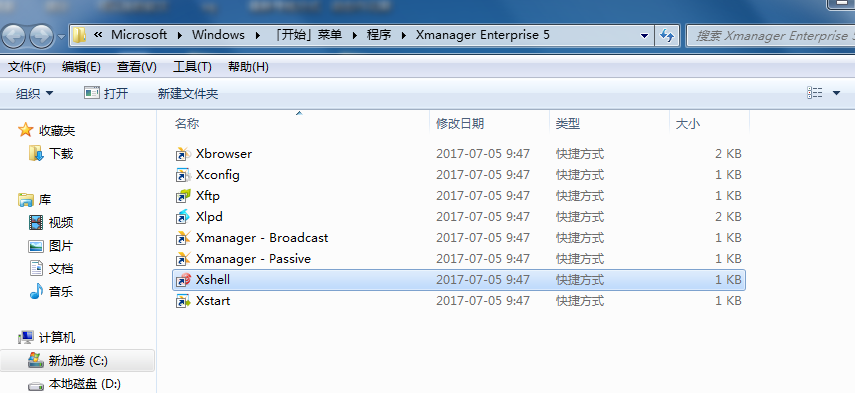
打开的Xshell软件主界面如下图所示:
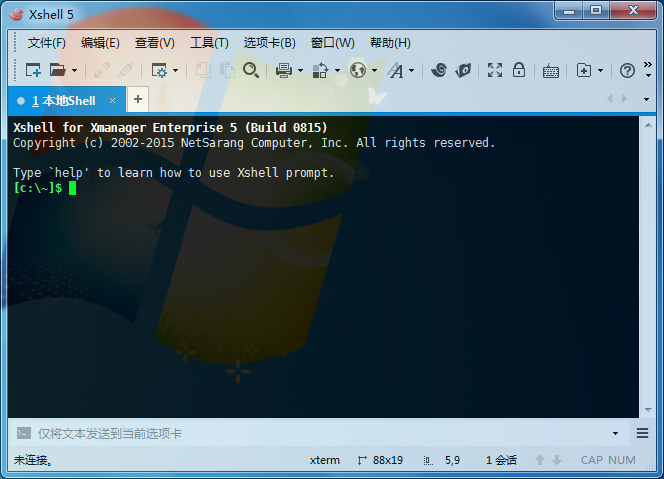
Xshell软件打开时默认是新建本地Shell会话,如上图所示。
提示:这里介绍的是Xmanager 5企业版里面的操作,使用之前需要激活,点击点击XManager激活码即可获取激活码即可该软件。
步骤二:鼠标单击上方菜单栏“工具”菜单,在其下拉选项选择“选项”命令,如下图所示。
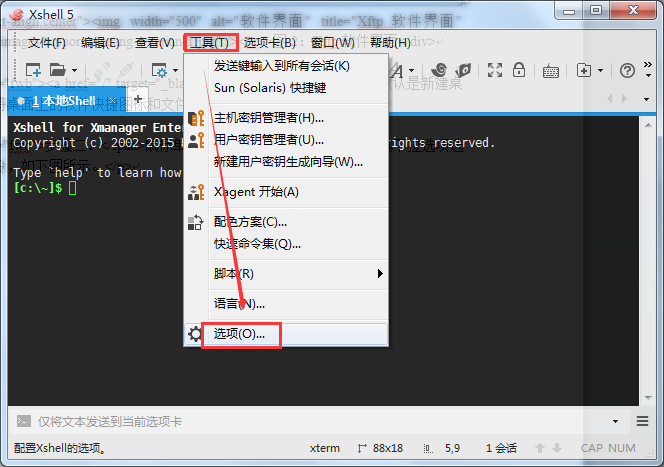
步骤三:执行以上命令后,就会打开选项对话框,在其中选择“更新”选项卡,取消勾选“更新检查时间间隔”,,最后点击“确定”按钮。
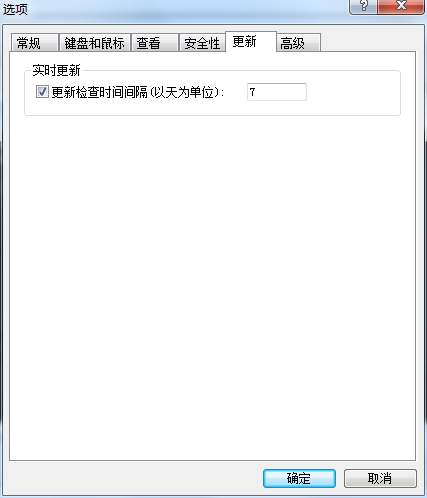
Xshell在使用的过程中,如果您还碰到无法复制粘贴问题,可参考教程:Xshell怎么复制粘贴?
以上就是给大家介绍的将Xshell的自动更新取消的方法,其实并不复杂,只要在选项对话框下设置下,就可以不让它自动更新了。
本文为原创,转载请注明原网址:http://www.xshellcn.com/xsh_column/xshell-gengxin.html。
展开阅读全文
︾